Comment créer un site Web sans sueur
Publié: 2019-02-08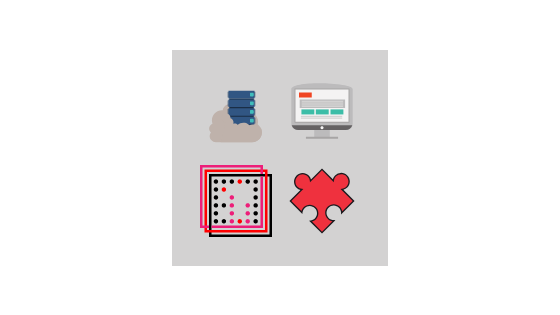
Dernière mise à jour - 8 juillet 2021
Eh bien, c'est un guide pour les paresseux qui ne sont pas prêts à passer des mois à apprendre des choses ennuyeuses comme le codage HTML/CSS et à payer des sacs d'argent. Mais cela ne signifie pas qu'ils n'ont rien à dire au monde. Au contraire, leur vie est pleine d'aventures palpitantes qui méritent l'attention du public.
Êtes-vous l'un de ces gars? Ensuite, poursuivez votre lecture et vous apprendrez comment démarrer un site Web/blog rapidement, facilement et à moindre coût.
Considérez ceci avant de commencer
Il existe tellement de plates-formes de création de sites Web et de créateurs de sites Web différents disponibles sur le marché.
WordPress, HTML, Magento, Joomla, pour n'en nommer que quelques-uns.
Vous pouvez essayer de coder un site Web à partir de zéro, mais nous ne le recommandons pas.
- Le codage prend trop de temps.
- Le résultat sera plutôt décevant.
OK, quelle plate-forme devriez-vous choisir ?
Nous supposons que ces statistiques récentes faites par BuiltWith vous aideront.
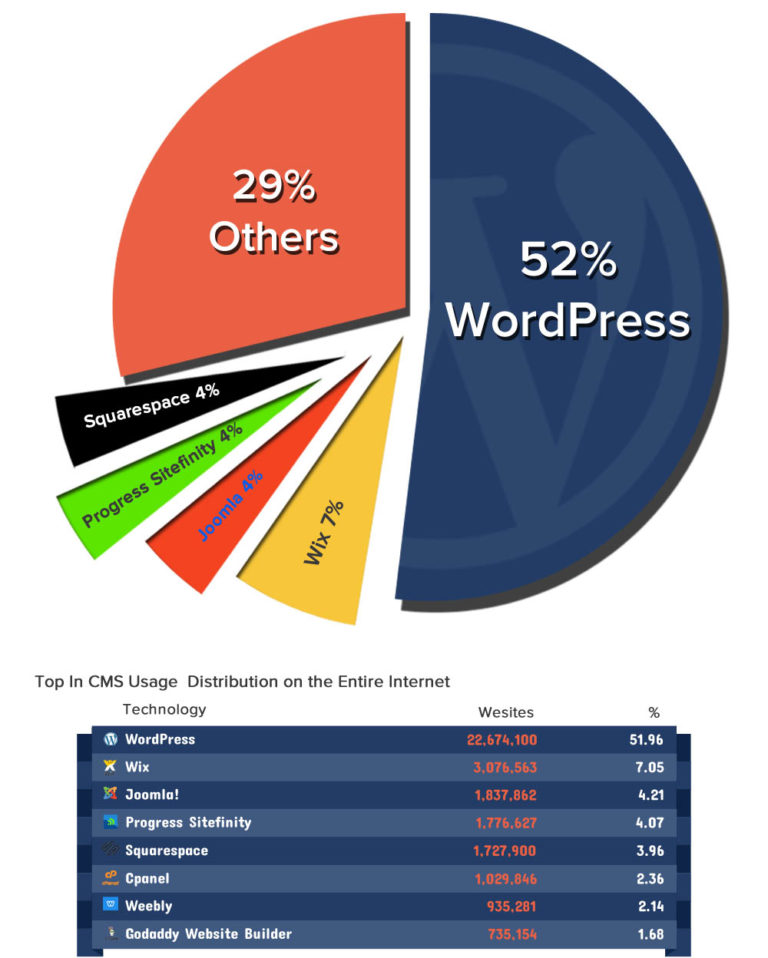
Dans le graphique ci-dessus, vous voyez qu'en 2019, les créateurs de sites Web (ou systèmes de gestion de contenu) les plus populaires sont :
- Wordpress (gratuit) 52%
- Wix (payé) 7%
- Joomla (gratuit) 4%
- Progress Sitefinity (gratuit) 4%
- Squarespace (payé) 4%
- Weebly (payé) 2%
Si vous avez besoin de temps pour réfléchir, ne choisissez pas la plateforme maintenant. La plupart des services d'hébergement Web proposent des installations en un clic pour WordPress, Joomla et Drupal. Vous pourrez prendre une décision à ce sujet plus tard.
Vous n'avez pas le temps/l'envie de continuer à lire ? Vous voulez juste quelqu'un d'assez juste pour tout faire à votre place ? Cliquez simplement sur ce bouton
Prêt à l'emploi
et tous vos problèmes seront résolus pour 149 $ seulement.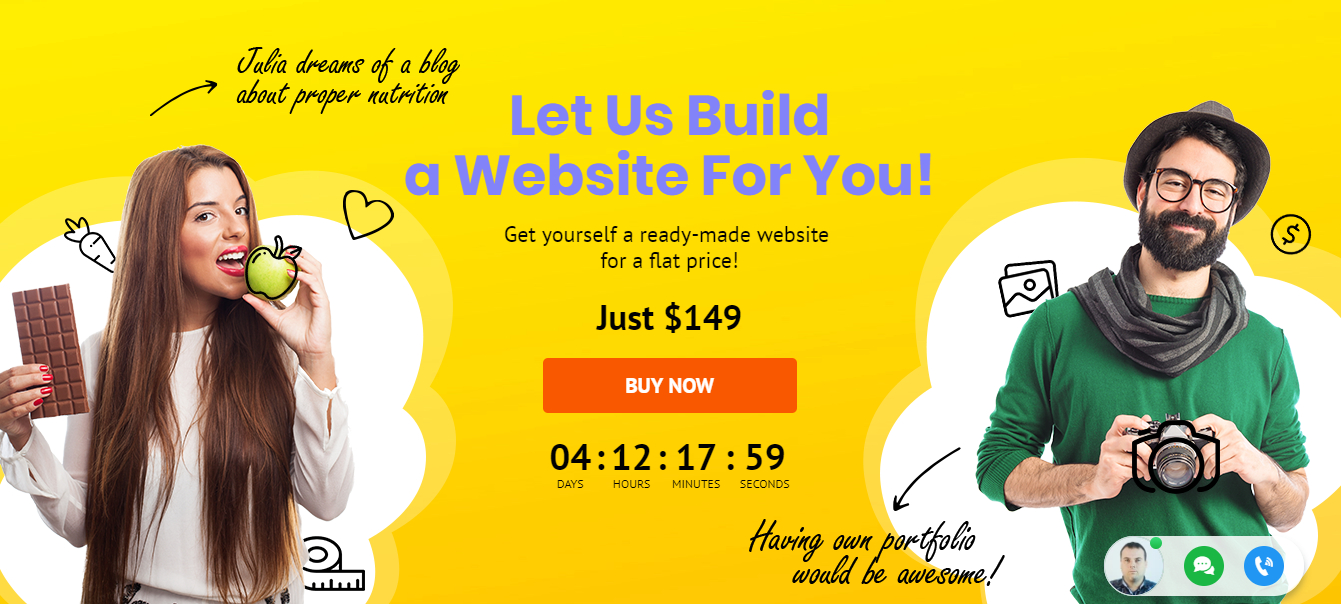
Le premier pas
- Obtenez un hébergement Web et enregistrez un nom de domaine
Pour configurer votre WordPress ou tout autre type de site Web, vous aurez besoin de deux choses :
- Nom de domaine, qui est une adresse Web comme YourSiteName.com
- Hébergement Web, qui est un service qui connecte votre site à Internet
Votre site Web ne sera pas visible sur Internet sans hébergement Web. Vous en avez besoin pour stocker vos images, votre contenu et les fichiers de votre site Web.
Nous vous conseillons de posséder votre nom de domaine car il semble plus professionnel que d'avoir votre site sur le domaine de quelqu'un d'autre comme votreentreprise.mon-site-gratuit.com. De plus, il est abordable. La plupart des hébergeurs offrent des domaines gratuits pendant un an. Habituellement, un nom de domaine coûte près de 15 $/an.
Le point à retenir est que votre site n'existera pas sans un hébergement Web et un nom de domaine.
Nous supposons que nous pouvons simplement ignorer les étapes d'enregistrement d'un nom de domaine et d'obtention d'un hébergement Web. Ils sont assez simples.
Par exemple, si vous décidez d'utiliser le
Prêt à l'emploi
l'offre, le nom de domaine et l'hébergement web y sont déjà inclus.
La deuxième étape
- Configurez votre site Web
Une fois que vous avez votre nom de domaine et votre hébergement configuré, il est temps de continuer.
Il est temps de rendre votre site Web opérationnel. Ce que vous devez faire au premier tour est d'installer WordPress sur votre domaine.
Il existe deux façons d'installer WordPress. L'un est beaucoup plus facile que l'autre.
Presque toutes les sociétés d'hébergement décentes ont intégré l'installation en 1 clic pour WordPress, ce qui en fait un jeu d'enfant.
Si vous vous êtes inscrit auprès de l'hébergement Inmotion ou de toute autre société d'hébergement similaire, vous devriez trouver votre "installation en 1 clic" dans le panneau de configuration de votre compte.
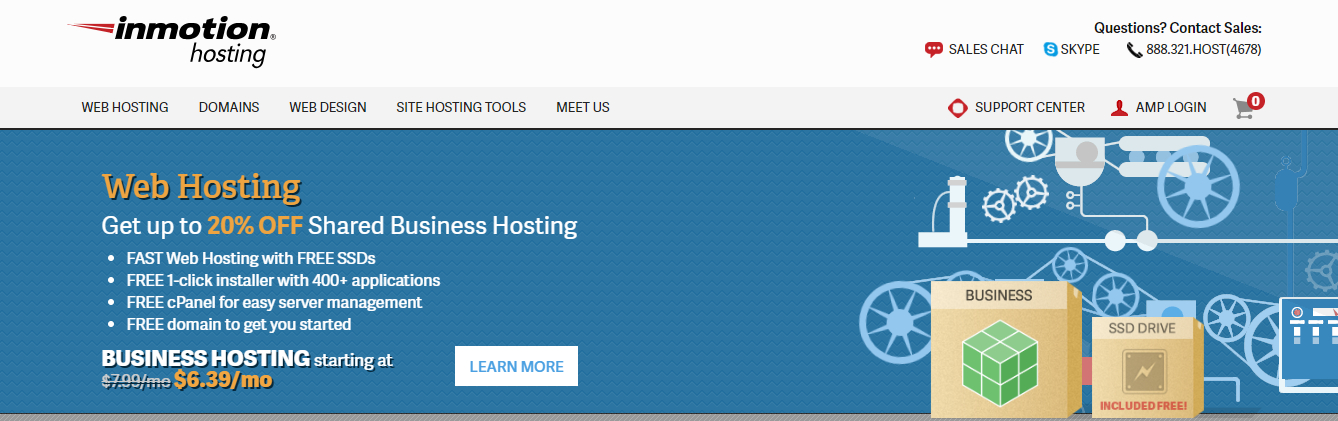
Lorsque vous le trouvez, suivez ces étapes, qui devraient être similaires/identiques sur toutes les principales sociétés d'hébergement Web :
- Connectez-vous à votre compte d'hébergement.
- Accédez à votre panneau de contrôle.
- Recherchez l'icône "WordPress" ou "Site Web".
- Choisissez le domaine sur lequel vous souhaitez installer votre site Web.
- Cliquez sur le bouton "Installer maintenant" et vous aurez accès à votre nouveau site Web WordPress.
Si, pour une raison quelconque, votre hébergeur ne propose pas d'installation en un clic pour WordPress, vous devrez l'installer manuellement. Mais nous vous recommandons de réfléchir à deux fois. Pourquoi devriez-vous trop compliquer le processus automatisé simple ? Cette entreprise est-elle vraiment le meilleur choix ?
La troisième étape
- Concevez votre site Web
Eh bien, maintenant que WordPress est installé avec succès sur votre domaine, vous verrez un site propre très basique.
Mais le problème est que vous ne voulez pas ressembler à tout le monde, n'est-ce pas ?
Ce qu'il vous faut, c'est un thème. Nous entendons un modèle de conception prêt à l'emploi indiquant à WordPress à quoi votre site Web devrait ressembler. Voici un exemple de thème WordPress premium que vous pouvez installer :
Imperion – Thème WordPress d'entreprise polyvalent
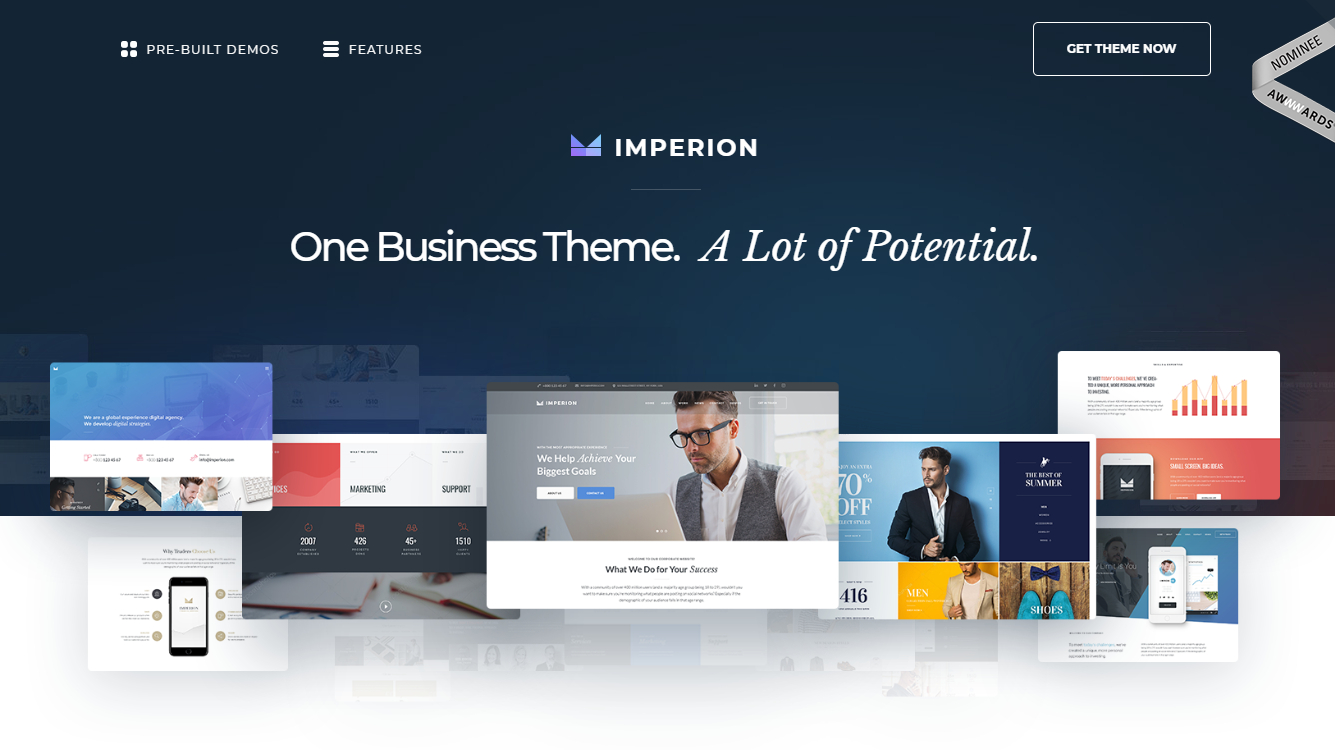
Ça devient amusant ici. Il y a tellement de thèmes conçus par des professionnels parmi lesquels choisir et personnaliser selon vos propres besoins sur Internet.
De nombreux thèmes WordPress sont disponibles gratuitement. Ici, vous devriez considérer tous les avantages et les inconvénients des thèmes gratuits et premium. Les Premium sont plus riches en fonctionnalités et sont livrés avec une assistance gratuite à vie 24h/24 et 7j/7 (si nous parlons d'un fournisseur de premier ordre).
Quant aux thèmes gratuits… Il vous sera plutôt difficile de les gérer vous-même sans compétences en conception et développement Web. Les thèmes gratuits sont livrés sans support.
Installez votre nouveau thème
Supposons que vous ayez trouvé un thème que vous aimez. L'installer est vraiment simple. Tout ce que vous avez à faire est de cliquer sur "Installer" et "Activer".
Veuillez noter que la modification des thèmes ne supprimera pas vos publications, pages et contenus précédents. Vous pouvez changer de thème aussi souvent que vous le souhaitez sans avoir à vous soucier de perdre quelque chose que vous avez créé.
La quatrième étape
Ajouter du contenu à votre site Web
Lorsque votre thème est installé, vous êtes prêt à commencer à créer du contenu. Nous allons passer rapidement en revue quelques notions de base :
Ajout et modification de pages
Souhaitez-vous ajouter une page « Services » ou une page « À propos de moi » ?
- Regardez le long de la barre latérale dans le tableau de bord WordPress et trouvez "Pages" -> "Ajouter un nouveau".
- Vous verrez un écran similaire à Microsoft Word. Ajoutez du texte, des images et d'autres éléments pour créer la page de votre choix. Enregistrez-le ensuite lorsque vous avez terminé.
Ajouter des pages au menu
Souhaitez-vous que votre nouvelle page soit liée à votre barre de navigation ?

- Enregistrez toutes les modifications que vous avez apportées à la page en cliquant sur "Mettre à jour"
- Cliquez sur "Apparence" -> "Menus" dans la barre latérale du tableau de bord WordPress
- Trouvez la page que vous avez créée et ajoutez-la à la liste en cliquant sur la case à côté de celle-ci, puis sur "Ajouter au menu".
Ajouter et modifier des articles
Vous voudrez sûrement avoir un blog sur votre site Web. Ainsi, "Messages" sera l'endroit où vous irez ensuite. Utilisez différentes catégories pour regrouper les publications similaires.
Besoin d'ajouter un blog à votre site Web? Utilisez différentes catégories et messages. Imaginons que vous vouliez créer une catégorie nommée « Blog ». Ajoutez-le simplement à votre menu et commencez à créer des publications.
Comment faire:
- Allez dans "Messages -> Catégories" pour créer une nouvelle catégorie
ou
- b) Allez dans "Articles -> Ajouter un nouveau" pour créer un article de blog. Lorsque vous avez fini d'écrire votre article de blog, vous devez ajouter la bonne catégorie pour celui-ci.
Une fois que vous avez créé la catégorie appropriée, ajoutez-la au menu et vous avez terminé.
Personnalisation et réglages
Changer votre titre et votre slogan
Les titres de page indiquent aux utilisateurs de quoi parle votre site Web. Ils affectent également la façon dont les moteurs de recherche déterminent votre classement. Vous voulez sûrement entasser les mots-clés que vous ciblez. S'il vous plaît, faites-le naturellement, écrivez pour de vraies personnes.
Utilisez un titre unique sur chaque page de votre site.
Ajoutez des slogans à la fin des titres sur chaque page.
Pour modifier le titre et le slogan de votre site Web, rendez-vous dans "Paramètres -> Général" et remplissez le formulaire correspondant.
Désactivation des commentaires pour les publications et les pages
Vous ne voulez pas que vos visiteurs laissent des commentaires sur vos pages ?
Voici comment les désactiver sur les pages WordPress :
- Pendant que vous écrivez une nouvelle page, cliquez sur "Options d'écran" dans le coin supérieur droit.
- Cliquez sur la case "Discussion". La case "Autoriser les commentaires" apparaîtra en bas.
- Décochez « Autoriser les commentaires ».
Vous souhaitez désactiver les commentaires sur chaque nouvelle page par défaut ?
- Allez dans "Paramètres -> Discussion" et décochez "Autoriser les gens à publier des commentaires sur les nouveaux articles"
Configurer une page d'accueil statique
Qu'est-ce qu'une page statique ? C'est une page qui ne change pas. Autrement dit, une page statique affichera le même contenu chaque fois qu'un utilisateur accède au site, comme une page d'accueil que vous avez conçue.
Voici comment configurer une page d'accueil statique :
- Allez dans "Paramètres -> Lecture"
- Choisissez une page statique que vous avez créée. "Page d'accueil" désigne votre page d'accueil. La « page des messages » est la page d'accueil de votre blog (si l'ensemble de votre site n'est pas un blog).
Si vous ne choisissez pas vous-même une page statique, WordPress prendra vos derniers messages et commencera à les afficher sur votre page d'accueil.
Barre latérale d'édition
La plupart des thèmes WordPress ont une barre latérale à droite ou à gauche.
Souhaitez-vous vous en débarrasser ou modifier les éléments dont vous n'avez pas besoin comme "Catégories", "Méta" et "Archives" ? Voici comment procéder :
- Allez dans "Apparence -> Widgets" dans le tableau de bord WordPress.
- À partir de là, vous pouvez utiliser le glisser-déposer pour ajouter différentes "boîtes" à votre barre latérale ou supprimer les éléments dont vous ne voulez pas.
Il y a aussi une "boîte HTML". Il s'agit d'une zone de texte dans laquelle vous pouvez utiliser du code HTML. Si vous êtes débutant, ignorez-le. Faites glisser et déposez les éléments que vous souhaitez dans votre barre latérale.
Installer des plugins pour tirer le meilleur parti de WordPress
Les plugins sont des extensions qui étendent les capacités de WordPress, ajoutent des fonctionnalités et des fonctionnalités à votre site qui ne sont pas prêtes à l'emploi.
Ils font de votre site ce que vous voulez sans avoir à créer les fonctionnalités à partir de zéro.
Vous pouvez utiliser des plugins pour tout faire - de l'ajout de galeries de photos et de formulaires de soumission à l'optimisation de votre site Web et à la création d'une boutique en ligne.
Comment installer un nouveau plugin ?
Allez dans "Plugins -> Ajouter un nouveau" et lancez simplement la recherche.
Il existe plus de 25 000 plugins WP gratuits différents, vous avez donc un choix varié.
L'installation du plugin est facile. Cliquez simplement sur "Installer" lorsque vous trouvez le bon.
Voici un tutoriel vidéo qui vous aidera à comprendre le processus d'installation d'un nouveau plugin sur votre boutique WordPress.
Mais s'il vous plaît réfléchissez bien si vous avez vraiment besoin d'installer tel ou tel plugin car certains d'entre eux peuvent ralentir ou même nuire à votre site Web.
Voici une courte liste des plugins les plus populaires installés par d'autres webmasters :
- Formulaire de contact 7 - C'est une fonctionnalité géniale car les gens peuvent remplir le formulaire et vous envoyer un e-mail sans se connecter à leur propre fournisseur de messagerie.
- Yoast SEO pour WordPress – Si vous souhaitez rendre votre site WordPress encore plus convivial pour le référencement, ce plugin est indispensable. C'est gratuit et génial. Vous pourrez modifier vos balises de titre, vos méta-descriptions et bien plus encore, le tout depuis la page - plus de soucis avec les paramètres WordPress.
- Google Analytics – Êtes-vous intéressé à suivre vos visiteurs/trafic et leur comportement ? Installez simplement le plugin, connectez-le à votre compte Google et vous aurez cette information à portée de main.
Vous êtes prêt à lancer
Vous nous avez suivi ? Ensuite, vous devriez avoir un site Web WordPress entièrement fonctionnel maintenant. Ce n'était pas si mal, n'est-ce pas ?
Ceux qui sont prêts à débourser 149$ pour ne pas gâcher tout ça… Dépêchez-vous, c'est une offre à durée limitée. En fait, il est valable jusqu'au 8 février.
Cliquez sur ce bouton Prêt à l'emploi
et obtenir
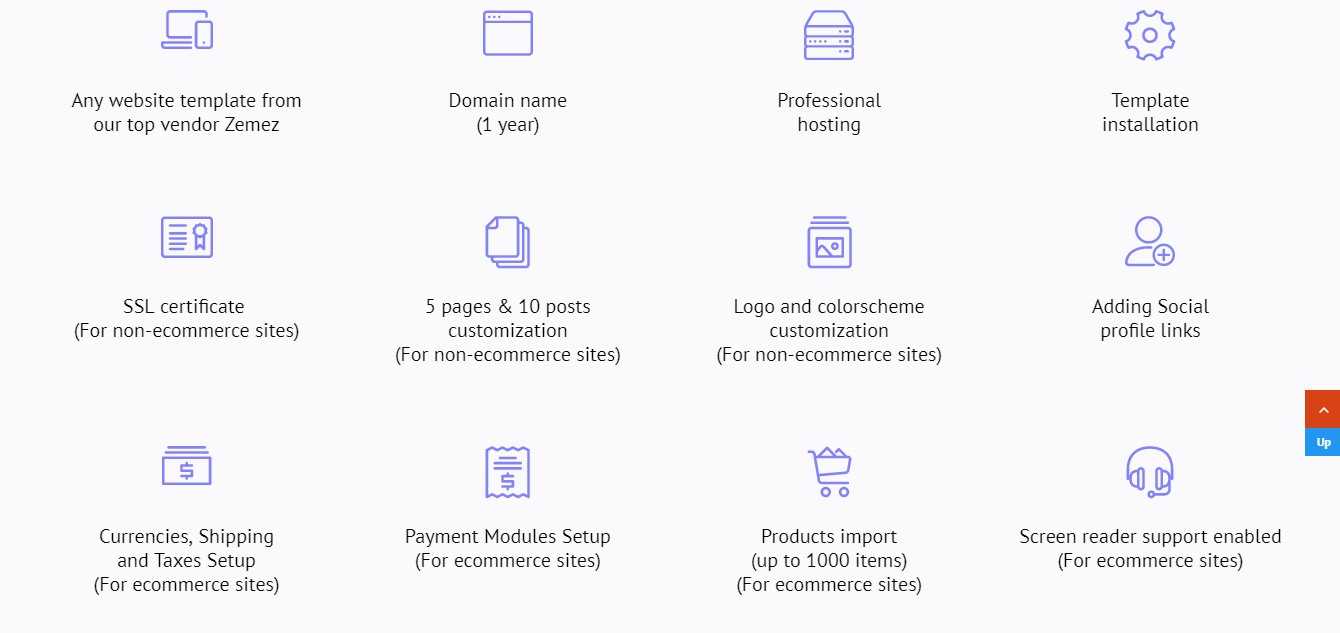
Et beaucoup plus.
Voici comment fonctionne cette offre généreuse :

Ce que vous devrez fournir :

Ça sonne bien, n'est-ce pas ?
PS N'arrêtez jamais d'améliorer votre site Web !
WordPress est hautement personnalisable. Si vous souhaitez le maîtriser, continuez à étudier le CMS et à entretenir votre site. De cette façon, votre activité en ligne prospérera toujours.
Lectures complémentaires
- Tutoriels de base de WooCommerce
- Les meilleurs plugins WooCommerce pour automatiser votre boutique.
